Obsidian 插件:Supercharged Links
插件名片
概述
为内部链接添加属性,其值为目标笔记的前端属性
原文出处
下面自述文件的来源于 Readme
Readme(翻译)
下面是 supercharged-links-obsidian 插件的自述翻译
超级链接是 Obsidian 的一个插件,它可以根据笔记的元数据(如标签或 YAML 前置属性)来为您的存储库中的链接添加样式。您可以自动为链接添加颜色、表情符号或其他样式,使其更具视觉吸引力和易于导航。
当您的笔记代表某个东西,比如一篇论文、一个地点、一个人或一周中的某一天时,超级链接可以确保这些笔记突出显示。另一个用例可能是为带有“#todo”标签的笔记添加醒目的颜色。这种视觉反馈有助于您快速找到正确的笔记!
安装插件
- 在 Obsidian 中安装并启用 Supercharged Links 插件。
- 在 Obsidian 中安装并启用 Style Settings Plugin。
入门指南
这是 Supercharged Links 的整体工作流程:
- 在 Supercharged Links 设置中,为您想要样式化的属性创建一个新的选择器。
- 选择选择器的类型(标签、属性或路径),并输入您想要匹配的值。
- 在 Style Settings Plugin 设置中,设置所选属性的样式,例如更改文本颜色、背景颜色或添加表情符号。
示例工作流程
假设我有一条关于 Jim 的笔记,文件名为 Jim.md,标签为 #person,并且有一些 YAML前置元数据。
---
status: call soon
age: 42
---
Jim是我的一位同事
#person
我想要改变指向 Jim 笔记的链接的样式。特别地,我希望人物链接具有蓝色背景,并且我希望我需要打电话的人在前面有一个电话表情符号☎️: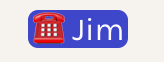 。
。
设置插件
是时候设置插件来使其工作了!让我们进入插件设置。
首先,你需要告诉插件在顶部的“用于样式的目标属性”选项中包含哪些前置属性。让我们在这里添加 status,它表示我们是否需要给 Jim 打电话!
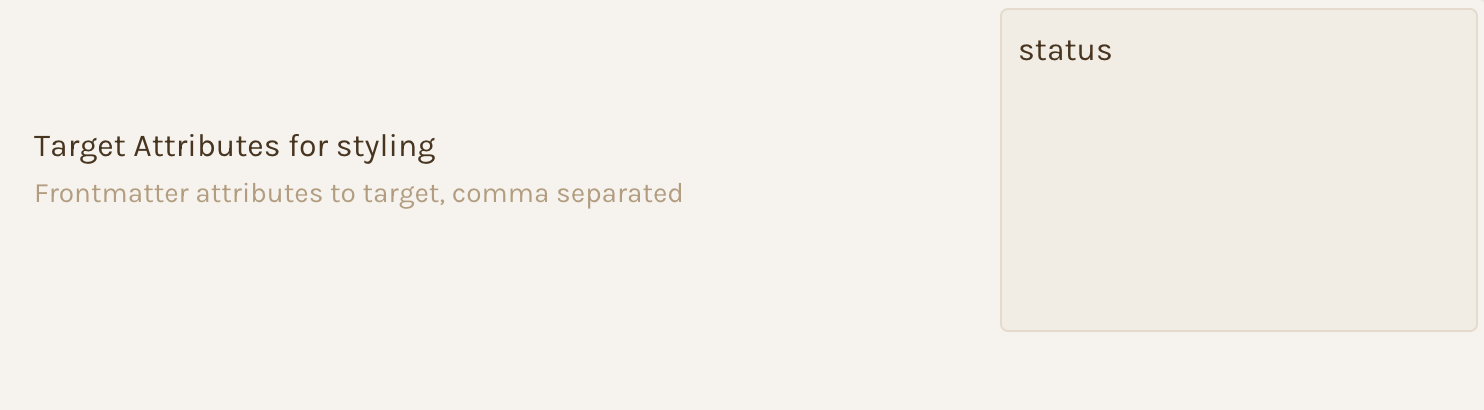
接下来,我们需要告诉插件查找带有标签 #person 的笔记。在设置中,在“样式”标题下创建一个新的选择器。在选择器类型下,选择“标签”,在下方添加 person:
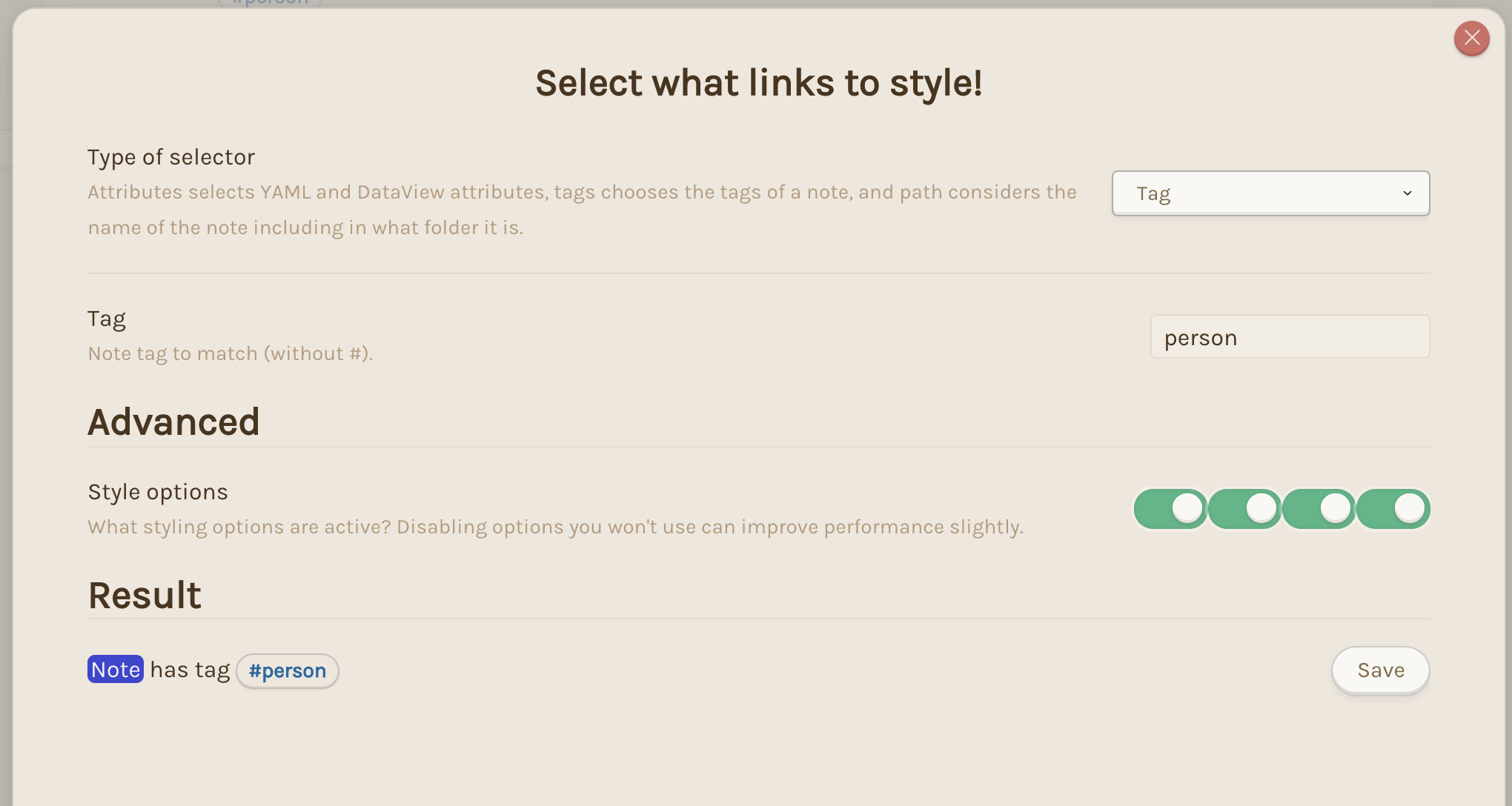
我们还希望在笔记的 status 属性为 call soon 时添加一个表情符号。我们将告诉插件查找属性 status,并且其值应为 call soon。请注意,这也会查找 来自DataView的内联字段称为status。
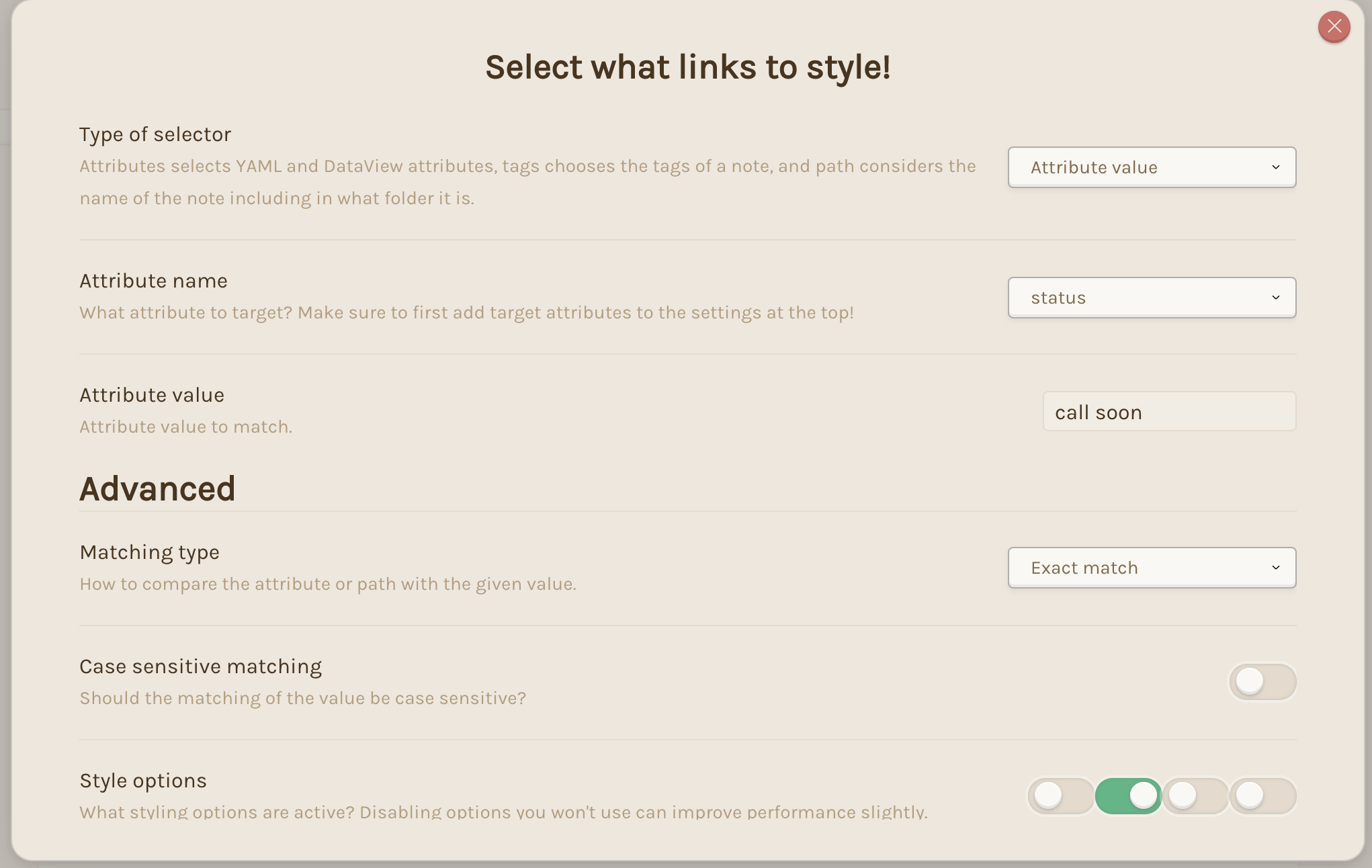
对于我们的用例,一个重要的设置是仅在“样式选项”下启用“在链接之前添加内容”选项,否则这个样式将覆盖标签 #person 的样式!
除了基于属性或标签进行样式设置外,我们还可以根据笔记的“路径”(包括名称、文件夹和扩展名)进行样式设置。例如,我们可以为 dailies 文件夹中的所有笔记设置样式。确保在匹配这里选择“包含值”而不是“完全匹配”:
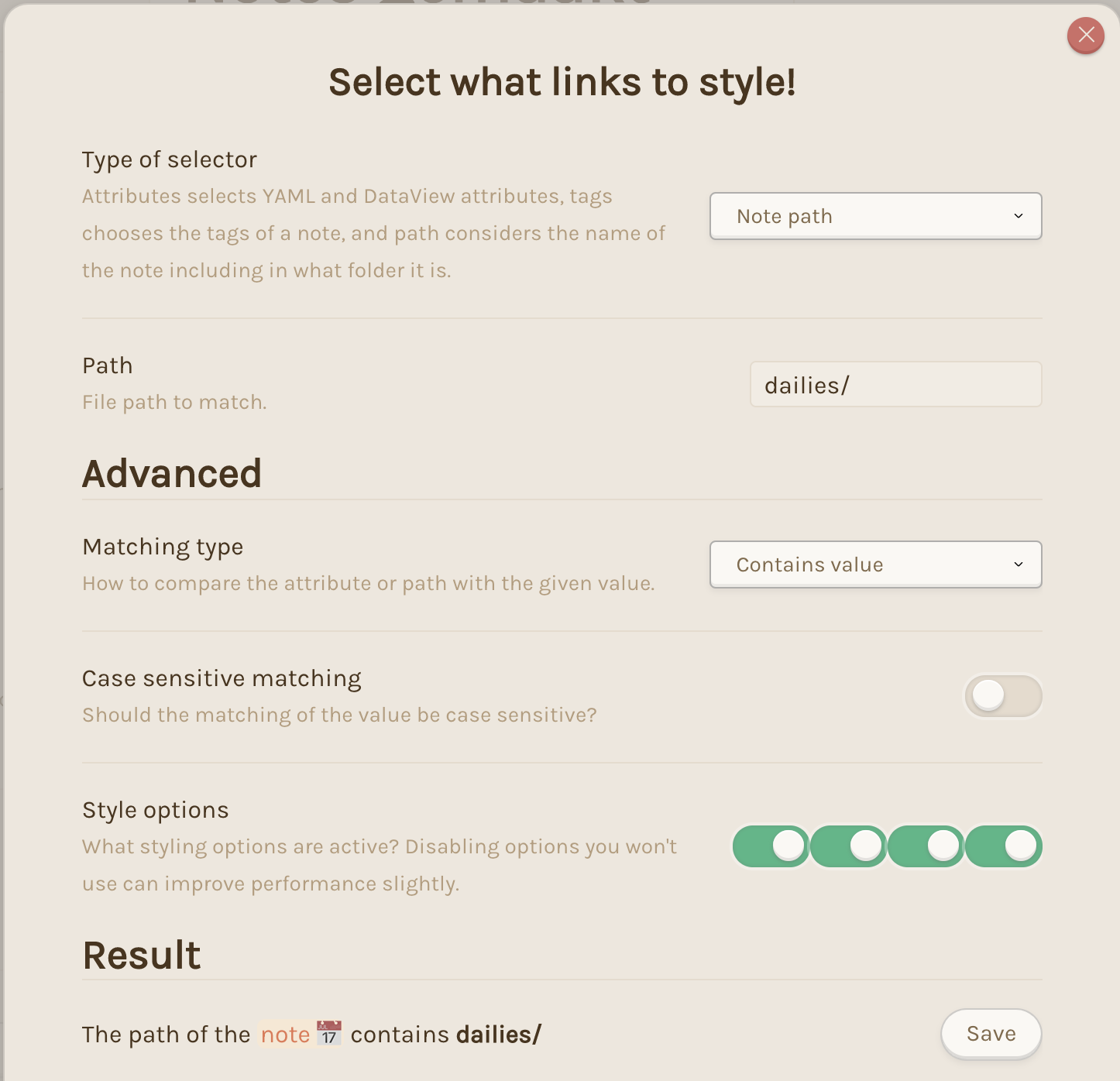
是时候进行样式设置了
首先,请确保您已安装并启用了 Style Settings插件。然后,在设置中,导航到 Style Settings 的设置。现在我们准备好为带有标签 #person 的笔记设置样式了!我们将使用白色文本颜色,启用背景,并在那里使用漂亮的蓝色背景。
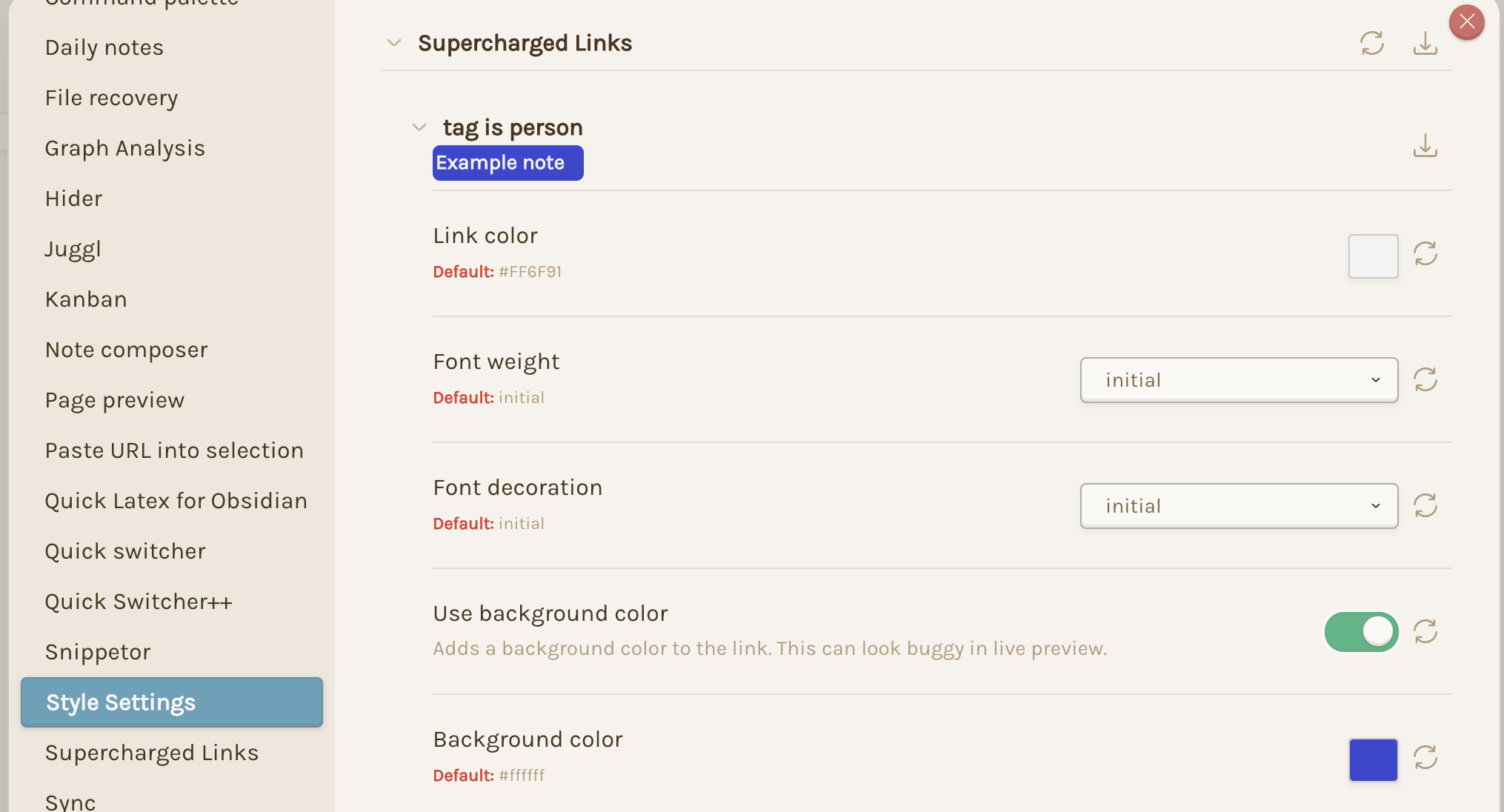
接下来,让我们在即将通话的笔记之前添加表情符号。我们只需将☎️复制到文本区域“前置文本”中即可。
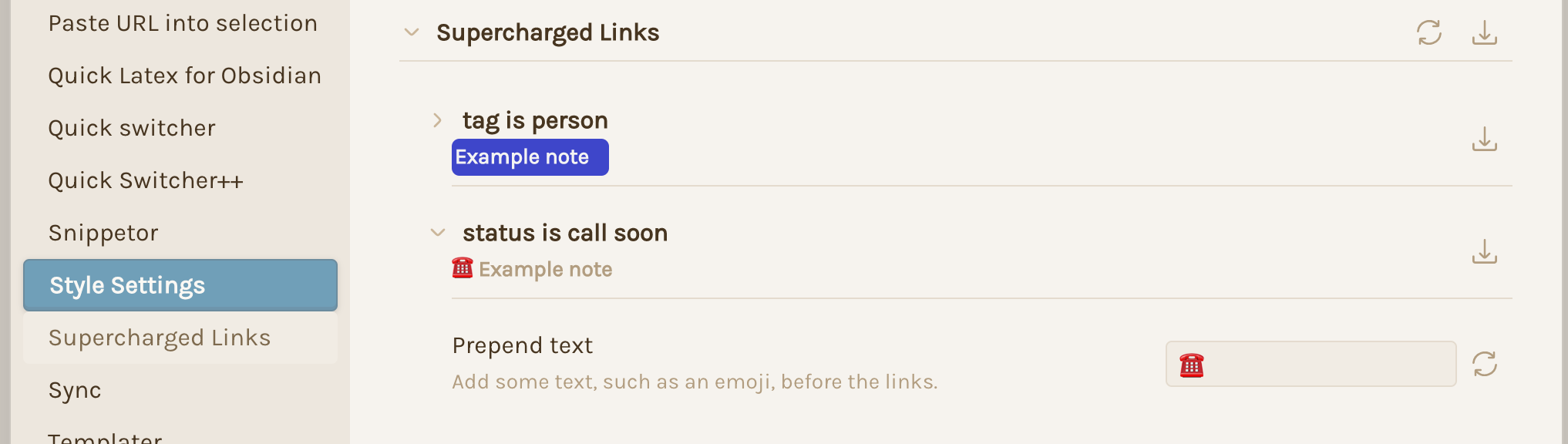
然后,大功告成!

使用 CSS 进行高级样式设置
如果您对 CSS 和 HTML 感到熟悉,可以使用 CSS 代码片段为链接创建更加个性化的样式。
- 在 Obsidian 中,通过转到设置>外观> CSS 代码片段来创建 CSS 代码片段。
- 根据链接的数据属性(例如 data-link-tags 或 data-link-status),编写自定义的 CSS 代码来设置链接的样式。
- 保存 CSS 文件并在 Obsidian 中启用该代码片段。
使用 CSS 进行样式设置的示例
为了解释这是如何工作的,让我们先解释一下这个插件在后台做了什么。
假设我在某个地方有一个指向 [[Jim]] 的链接。
如果没有激活插件,HTML 链接元素通常会像这样:
这并没有提供关于 Jim.md 笔记中的内容的任何信息!因此,我们无法自定义它。
这就是这个插件的作用:它将在 <a> 元素中添加两个额外的属性:data-link-status 和 data-link-tags。重要的是,这些属性以 data-link 为前缀,以避免与 Obsidian 中的其他属性冲突。
激活插件后,<a> 元素将被增强,如下所示:
使用 CSS 样式化链接
您可以使用 CSS 的灵活性,通过在 links.css 这样的 CSS 片段中设置 CSS 属性来自定义链接。要创建 CSS 片段,请转到 Obsidian 设置,然后转到外观,滚动到 CSS 片段部分。点击小文件夹图标,然后在打开的文件夹中创建一个名为 links.css 的新文件。
示例 CSS 代码片段
根据文件中的标签更改链接到笔记的每个出现的颜色:
[data-link-tags*="#topic" i]{
color: #ff6600 !important;
}这将针对所有包含 data-link-tags 属性的 HTML 元素,也就是所有超级链接。
在每个链接到“category: people”笔记的名称之前放置一个👤表情符号:
.data-link-icon[data-link-category$="People" i]::before{
content: "👤 "
}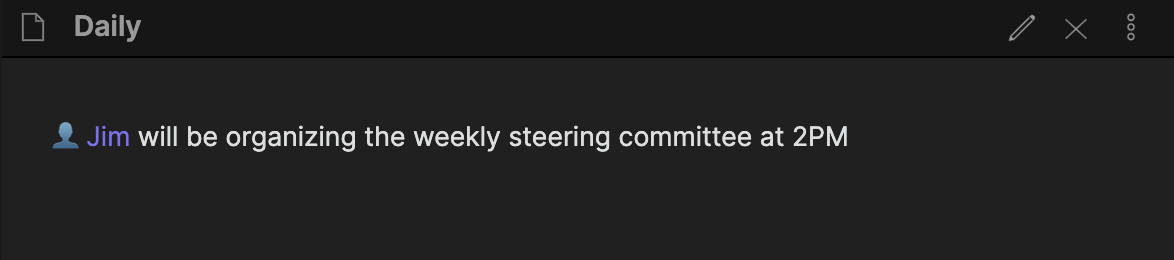
选择特定的 .data-link-icon 是为了防止实时预览中的错误。
当笔记中存在 status 属性时,将链接突出显示为类似标签的蓝色圆角矩形:
:not(:empty)[data-link-next-status] {
color: white;
background-color: rgb(29, 29, 129);
border-radius: 18px;
padding: 5px 15px;
}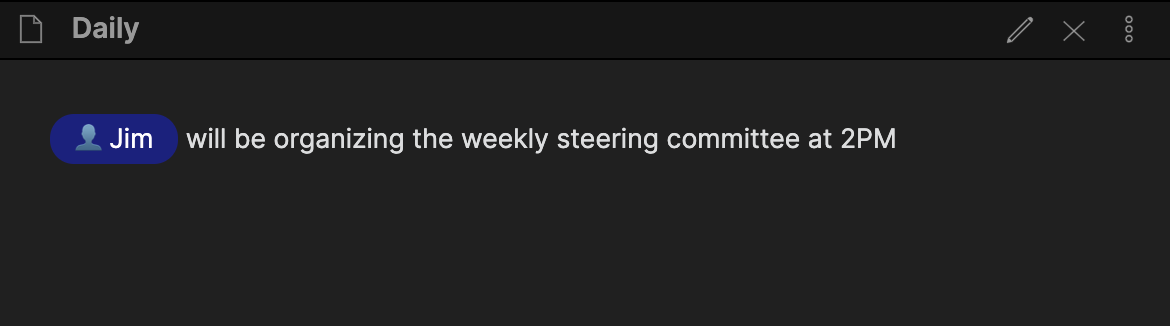
仅在悬停在链接上时显示目标文件中 status 属性的值:
.data-link-icon-after[data-link-status]:hover::after{
content: " ► "attr(data-link-status)
}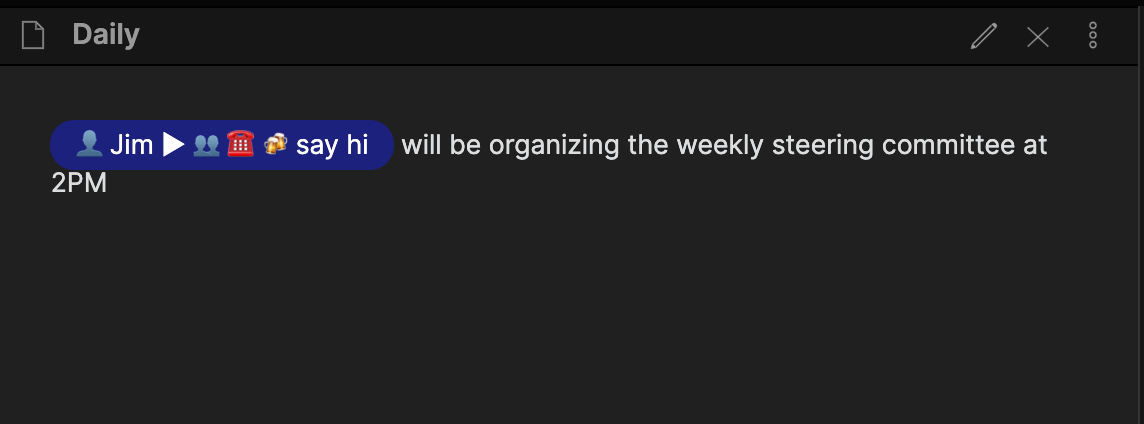
隐藏带有标签#hide 的链接在您的笔记中的显示(即在预览模式和实时预览中):
a.internal-link[data-link-tags *="hide"],
.cm-hmd-internal-link > [data-link-tags *="hide"]{
visibility: hidden !important;
display: none;
}
演示
注意:这些演示有些过时。
实时预览

内部链接简单样式化
多个属性
一个属性的多个值
支持的插件
实时预览、源代码视图、阅读模式和文件浏览器在核心 Obsidian 中得到了完全支持。其他插件也得到了支持,如下所列:
核心插件:
- 反向链接(包括编辑模式下的反向链接)
- 外部链接
- 搜索
- 星标文件
- 快速切换器
社区插件:
- 面包屑导航
- 图形分析
- 最近文件
- 更快的切换器 ++
- 另一个快速切换器
- 数据视图(内联字段)
- 全局搜索
想要支持其他插件吗?在这个仓库中创建一个问题!
链接上下文菜单额外选项
该插件还通过右键单击链接,添加了上下文菜单项,用于修改目标笔记的前置元数据属性和“内联字段”(dataview 语法)。
此功能已被弃用,并已迁移到 metadata-menu 插件,可在 brat https://github.com/mdelobelle/metadatamenu 上获得。
反馈交流
其他渠道
版权声明
版权声明:所有 PKMer 文章如果需要转载,请附上原文出处链接。


